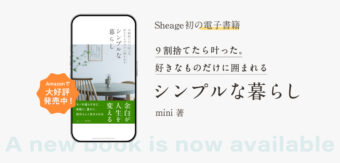電子ならではの便利さと紙の本のような使い心地を両立。Amazonの電子書籍アプリ「Kindle」の優秀機能10選
- 公開:2025.5.30
- アート・カルチャー
「本はやっぱり紙で読みたい」「電子書籍は使いにくそう」と感じている方も多いかもしれません。同じように思っていたライターがAmazonの電子書籍アプリ「Kindle」を試してみると、思っていた以上に使いやすく、便利なポイントがいっぱいでした。電子ならではの検索や辞書のほか、紙の本と似た感覚で使える栞やメモなどの機能をご紹介します。

快適に読書ができる機能がいろいろ。電子書籍アプリ「Kindle」

スマートフォンやタブレットで好きなときに読書ができる、Amazonの電子書籍アプリ「Kindle」。
電子ということもあって、本の文字の大きさを変えたり、言葉の意味を即座に調べられたりできるほか、読みかけのページをブックマークできるなど豊富な機能を備えています。
電子ということもあって、本の文字の大きさを変えたり、言葉の意味を即座に調べられたりできるほか、読みかけのページをブックマークできるなど豊富な機能を備えています。
これから使う人も、すでに使っている人も、まだまだ知らない機能があるかもしれません。今回は、本を読んでいるときの便利な機能を一つひとつ解説。また、増えてきた電子書籍(Kindle本)を整理して見つけやすくする方法もご紹介します。
本を読むときの便利な機能
1. フォントや文字の大きさ、行間の幅を変える
フォントを変える(ゴシック体/明朝体)

フォントは「ゴシック体」か「明朝体」を選べます。変更するには、まず画面を一度タップ。次に、上部に表示される「Aa」のマークをタップしてください。

すると下方にフォントやレイアウトなどの設定用メニューが出てくるので、「フォント」タブを選択。そこで「ゴシック体」か「明朝体」を選びます。
文字の大きさを変える

文字の大きさを変えるのも、同じメニューのフォントタブ内。写真のバーの丸の位置を左に動かせば小さく、右に動かせば大きくなります。

また、「テーマ」タブでも、コンパクト・標準・大・弱視用の4段階で文字の大きさを選択可能。
行間の幅を変える

行間を詰めたり、広げたりすることも可能。
同じく「Aa」のマークをタップして表示されたメニューの「レイアウト」タブで、行間の広さを3種類から選べます。
同じく「Aa」のマークをタップして表示されたメニューの「レイアウト」タブで、行間の広さを3種類から選べます。
2. ページの色や明るさを変える

ページの背景色は白がデフォルトですが、ほかにも3色あります。
「Aa」のマークをタップして出したメニューの「レイアウト」タブのページの色で選択します。
「Aa」のマークをタップして出したメニューの「レイアウト」タブのページの色で選択します。

白のほかに淡いイエローやグリーンを選択でき、ブラックにして文字色を白にすることも可能です。
画面の明るさを変える

また、画面の明るさも調節が可能。
「Aa」のマークをタップして出したメニューの最下部に、設定用のバーがあります。その上の丸の位置を左に動かせば暗く、右に動かせば明るくなります。
「Aa」のマークをタップして出したメニューの最下部に、設定用のバーがあります。その上の丸の位置を左に動かせば暗く、右に動かせば明るくなります。
3. 栞を挟む「ブックマーク」
読んでいる途中に、あとから読み返したくなりそうなページがあれば、栞を挟むことができます。

縦書きの場合は画面の左上の端、横書きの場合は右上の端をタップすると、青いリボンのような印が追加され、栞の役割を果たします。
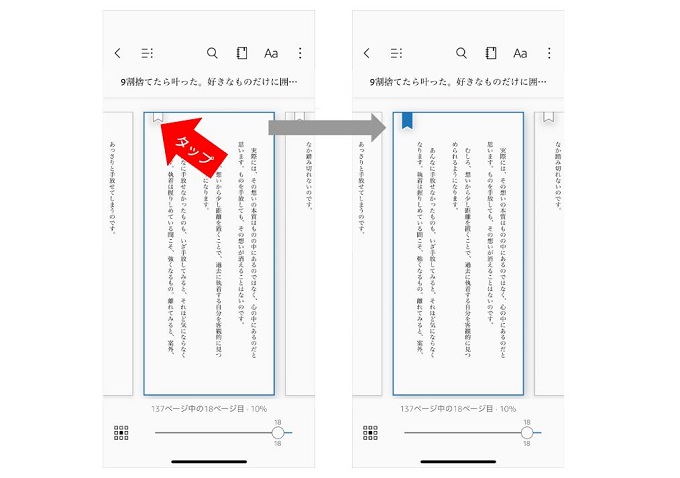
または、画面をタップしてメニューを表示させたときに、ページの端に現れるリボンのような部分をタップすると、その部分が青くなって栞の役割を果たします。

栞を挟んだページを探すときには、上部のノートのマーク「注釈」をタップすると、「ブックマーク」として青い印をつけたページと文章が表示されます。
4. 線を引く「ハイライト」
印象的な言葉や重要だと思った言葉に、線を引くことも可能です。

線を引きたい部分を長押しすると、本文の言葉を選択できるようになるので、線を引きたい言葉が入りきるよう調節してください。

言葉を選択して指を離すと、吹き出しでメニューが表示されます。そのなかのピンク・ブルー・イエロー・オレンジから好きな色を選んでタップすると、指定した部分に線が引かれます。

色をつけた部分をあとから見返したいときには、メニューのノートのマーク「注釈」をタップすると、「ハイライト」としてページと線を引いた言葉が表示されます。
5. 言葉の意味を調べる
意味がわからない言葉や、読み方がわからない言葉が気になったら、その場で調べることも可能です。
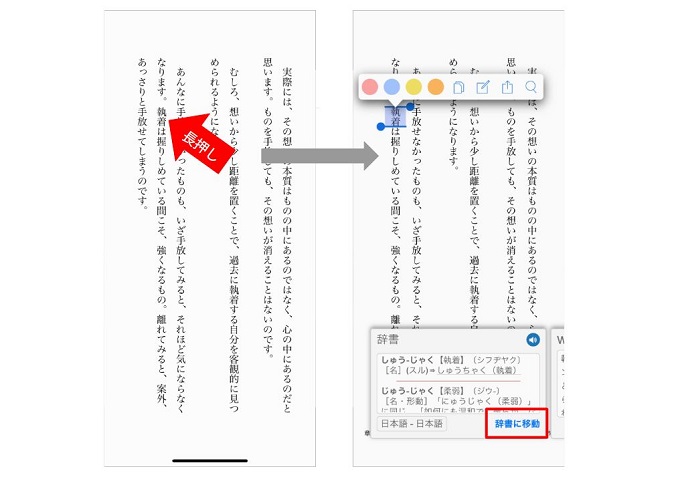
気になる言葉の部分を長押しすると、辞書機能表示が出てくるので、辞書に移動をタップしましょう。
(もしもこの欄が空欄のままであれば、ダウンロードすればこの機能が使えるようになります。)
(もしもこの欄が空欄のままであれば、ダウンロードすればこの機能が使えるようになります。)

すると、意味が表示された辞書のページに飛ぶことができます。
本のページに戻るには、画面を一度タップすると左上に表示される「<」のマークをタップすれば戻ることができます(写真右)。
本のページに戻るには、画面を一度タップすると左上に表示される「<」のマークをタップすれば戻ることができます(写真右)。

また、辞書欄が表示されたとき、右下の「Google検索」をクリックすれば、その言葉をGoogleで検索することもできます。
さらに、右から左へスクロールすれば、wikipediaでの解説(写真左)や英語翻訳(写真右)を見ることができ、語彙力アップや語学の勉強に役立ちます。
さらに、右から左へスクロールすれば、wikipediaでの解説(写真左)や英語翻訳(写真右)を見ることができ、語彙力アップや語学の勉強に役立ちます。
6. メモを加える
読んでいてメモをしたくなった部分があれば、Kindle本のなかに記録しておくことができます。

書き込みたい部分を長押して選択したら、吹き出しのメニューから「メモ」のマークを選びます。

するとメモ欄が出てきて、自分の言葉を書き留めておくことができます。

メモをあとから見返したいときには、メニューのノートのマーク「注釈」をタップすれば「メモ」として表示されます。

また、メモの画面を開いているとき、写真のマークをタップすると注釈に飛んだり、メモを削除したりできます。
7. キーワードでページを探す
「あの話題に触れている部分を探したい」「あの言葉が書いてあったのはどこだった?」というように、目的のページを探したいときにはキーワードで検索することができます。

画面をタップして表示させたメニューの虫眼鏡のマークをタップすると、検索用の欄が出てきます。

キーワードを入れて検索ボタンを押すと、その言葉が書かれたページが表示されます。
8. ページの向きを固定する

スマートフォンやタブレットを横にしたとき、画面の向きが自動的に変わります。ただ、寝転がっている姿勢では画面の向きを変えたくない場合もあるのではないでしょうか。

そんなときには、「Aa」のマークをタップして出したメニューの「Aa」のマークをタップ。「レイアウト」タブで「ページの向きを固定」をオンにすれば、本体を横に倒しても画面の向きが現状のまま保たれます。
9. 読み上げ機能「アシストリーダー」
Kindle本は、本文を音声にして聞くことが可能です。作業していて両手が使えないときも内容を知ることができます。

読み上げ機能を使いたいときには、画面をタップして出したメニューの「Aa」マークをタップ。「その他」タブの「アシストリーダー」をオンにします。

下部にアシストリーダーメニューが表示されたら、再生ボタンを押せば、今開いているページの最初から読み上げてくれます。30秒スキップで早送りできるほか、読む速度を0.7~2倍まで段階的に変えることも可能です(写真右)。
ほかにもさまざまな機能が

ほかにも「Aa」のマークのメニュー「その他」タブでは、読書の進捗状況の表示の有無を選んだり、時計を表示させたりと、自分の好みでカスタマイズすることができます。横書きの本の場合、スワイプでページをめくるのではなく、下にスクロールして読むようにすることも可能。
時間があるときにチェックしてみて、自分に合った機能を活用してみるとよいでしょう。
時間があるときにチェックしてみて、自分に合った機能を活用してみるとよいでしょう。
「ライブラリ」内の本を取り出しやすく管理する

Kindleで本をたくさん購入したら、それが保管されている「ライブラリ」内で目的の本を探すのが大変になっていくかもしれません。そんなときも本を見つけやすくする方法があります。

ライブラリには、これまでに購入した本や読んだ本の表紙の画像がすべて並んでいます。
目的の本を探すとき、タイトルでの検索もできますが、「絞り込み」機能を使ったり「表示」の方法を変えたりすると、ぐっとたどり着きやすくなります。
目的の本を探すとき、タイトルでの検索もできますが、「絞り込み」機能を使ったり「表示」の方法を変えたりすると、ぐっとたどり着きやすくなります。

「絞り込み」をするには、左上の3本線それぞれに丸が重なったマークをタップ。
Kindle Unlimited(月額980円で対象書籍が読み放題になるサービス)の対象の本か、既読か未読か、購入済みの本かサンプルのみダウンロードしたものかなどで絞って本を表示させられる機能です。
Kindle Unlimited(月額980円で対象書籍が読み放題になるサービス)の対象の本か、既読か未読か、購入済みの本かサンプルのみダウンロードしたものかなどで絞って本を表示させられる機能です。

「表示」方法の変更や「並べ替え」をするには、右上の2本の矢印のマークをタップします。
表示方法は、表紙を3冊ずつ並べた「グリッド」、縦に一覧にする「リスト」などが選べ、「コレクション」では自分でグループを作って本を分類して表示させることが可能です。
並べ替えでは「最近開いた本」や「タイトル」、「著者名順」などで表示の順を変えられます。
表示方法は、表紙を3冊ずつ並べた「グリッド」、縦に一覧にする「リスト」などが選べ、「コレクション」では自分でグループを作って本を分類して表示させることが可能です。
並べ替えでは「最近開いた本」や「タイトル」、「著者名順」などで表示の順を変えられます。
トップページのその他の表示(おすすめの本・読書記録)
トップページにはライブラリの本以外に、おすすめの本が表示されます。
読書履歴に基づいているので、関心ある分野の本が多く表示され、読みたい本がどんどん見つかるはず。
読書記録に飛ぶと、読み終えた本の冊数と表紙の一覧、読書を連続した日数の結果も出て、きっと読書欲がアップします。
読書履歴に基づいているので、関心ある分野の本が多く表示され、読みたい本がどんどん見つかるはず。
読書記録に飛ぶと、読み終えた本の冊数と表紙の一覧、読書を連続した日数の結果も出て、きっと読書欲がアップします。
Kindleでもっと読書を楽しもう

今まであまり電子書籍を使っていなかった人は、機能の多さに驚いたのではないでしょうか。
紙の本には紙ならではの装丁の美しさや質感があったり、緻密なデザインで配置された写真やイラストを見られる楽しさがあります。対して電子書籍は、紙にはない文字の大きさの変更や辞書機能がある一方で、紙と同じように線を引いたりメモをしたりできるのがありがたいもの。
シーンに合わせてどちらも取り入れていけば充実した読書の時間をぐぐっと増やせるはず。今まで電子書籍を使っていなかった方も、試しに使ってみてはいかがでしょうか。
紙の本には紙ならではの装丁の美しさや質感があったり、緻密なデザインで配置された写真やイラストを見られる楽しさがあります。対して電子書籍は、紙にはない文字の大きさの変更や辞書機能がある一方で、紙と同じように線を引いたりメモをしたりできるのがありがたいもの。
シーンに合わせてどちらも取り入れていけば充実した読書の時間をぐぐっと増やせるはず。今まで電子書籍を使っていなかった方も、試しに使ってみてはいかがでしょうか。
photo / Shutterstock, Sheage